ความเชี่ยวชาญด้านซอฟต์แวร์และฮาร์ดแวร์ที่ช่วยประหยัดเวลาซึ่งช่วยผู้ใช้ 200 ล้านคนต่อปี ให้คำแนะนำวิธีการ ข่าวสาร และเคล็ดลับในการยกระดับชีวิตเทคโนโลยีของคุณ

- ดาวน์โหลด Restoro PC Repair Tool ที่มาพร้อมกับเทคโนโลยีที่จดสิทธิบัตร (มีสิทธิบัตร ที่นี่).
- คลิก เริ่มสแกน เพื่อค้นหาปัญหาของ Windows ที่อาจทำให้เกิดปัญหากับพีซี
- คลิก ซ่อมทั้งหมด เพื่อแก้ไขปัญหาที่ส่งผลต่อความปลอดภัยและประสิทธิภาพของคอมพิวเตอร์ของคุณ
- Restoro ถูกดาวน์โหลดโดย 0 ผู้อ่านในเดือนนี้
เซฟโหมดคือโหมดการวินิจฉัยของคอมพิวเตอร์ ระบบปฏิบัติการ (โอเอส). นอกจากนี้ยังสามารถอ้างถึงโหมดการทำงานโดยแอพพลิเคชั่นซอฟต์แวร์ เซฟโหมดมีไว้เพื่อแก้ไขปัญหาส่วนใหญ่ หากไม่ใช่ปัญหาทั้งหมดภายในระบบปฏิบัติการ
นอกจากนี้ยังใช้กันอย่างแพร่หลายในการลบซอฟต์แวร์รักษาความปลอดภัยอันธพาล
วิธีบูตเข้าสู่ Safe Mode ใน Windows 10
เซฟโหมดจะเริ่มต้นคอมพิวเตอร์ของคุณด้วยไฟล์และไดรเวอร์ที่จำกัด แต่ Windows จะยังคงทำงานอยู่ หากคุณยังไม่สามารถพิมพ์รหัสผ่านใน Windows 10 ให้ตรวจสอบว่ารหัสผ่านเกิดขึ้นในขณะที่คอมพิวเตอร์ของคุณอยู่ในเซฟโหมดหรือไม่
ทำตามขั้นตอนเหล่านี้เพื่อเริ่มคอมพิวเตอร์ของคุณในเซฟโหมด:
- คลิกที่ เริ่ม ปุ่ม
- เลือก การตั้งค่า– กล่องการตั้งค่าจะเปิดขึ้น
- คลิก อัปเดต & ความปลอดภัย

- เลือก การกู้คืน จากบานหน้าต่างด้านซ้าย

- ไปที่ การเริ่มต้นขั้นสูง
- คลิก เริ่มต้นใหม่เดี๋ยวนี้

- เลือก แก้ไขปัญหา จาก เลือกตัวเลือกหน้าจอจากนั้นคลิก ตัวเลือกขั้นสูง
- ไปที่ การตั้งค่าเริ่มต้น และคลิก เริ่มต้นใหม่

- เมื่อคอมพิวเตอร์ของคุณรีสตาร์ท รายการตัวเลือกจะปรากฏขึ้น
- เลือกเซฟโหมดเวอร์ชันใดก็ได้โดยกดปุ่มที่เหมาะสมบนแป้นพิมพ์ของคุณ
ผู้ใช้ Windows รายงานปัญหาหลายประการที่เกี่ยวข้องกับ Safe Mode
ก่อนอื่น คุณอาจชอบฟีเจอร์ Safe Mode ที่รวมอยู่ในเมนูการบู๊ตเช่นใน วินโดว 7 รุ่น ค้นหาตอนนี้ วิธีเพิ่ม Safe Mode ให้กับเมนู Boot ใน Windows 10.
Windows 10 ผู้ใช้พบปัญหาเมื่อพยายามบูตเข้าสู่เซฟโหมด ดังนั้น ทีมผู้เชี่ยวชาญด้านเทคโนโลยีของเราจึงได้มอบโซลูชันที่มีประสิทธิภาพสูงสุดเพื่อช่วยเหลือคุณเมื่อ:
- บูตเข้า Safe Mode ไม่ได้
- เซฟโหมดของ Windows 10 ไม่ทำงาน
- ปัญหา Safe Mode กับ K9 Web Protection
- การใช้งาน CPU สูงในเซฟโหมด
© ลิขสิทธิ์ Windows Report 2021 ไม่เกี่ยวข้องกับ Microsoft
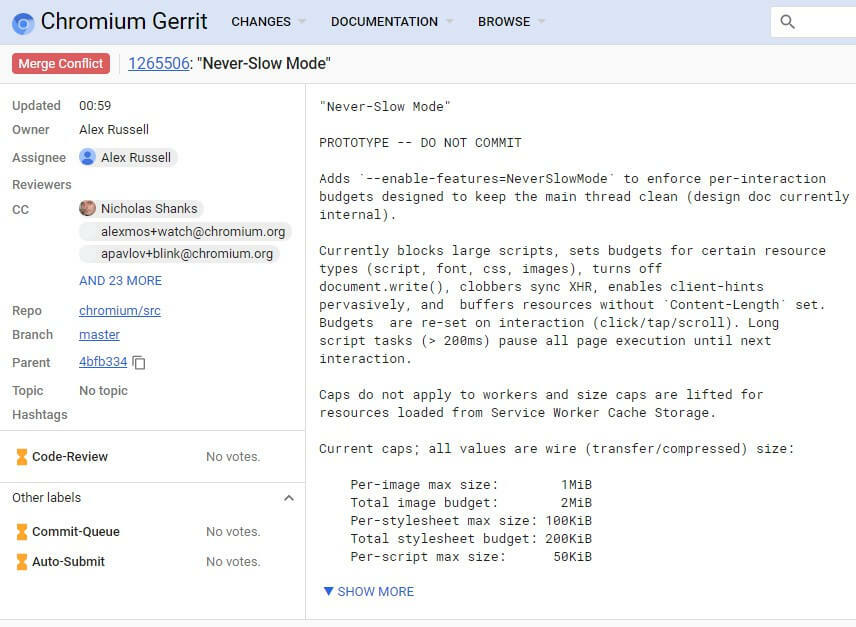
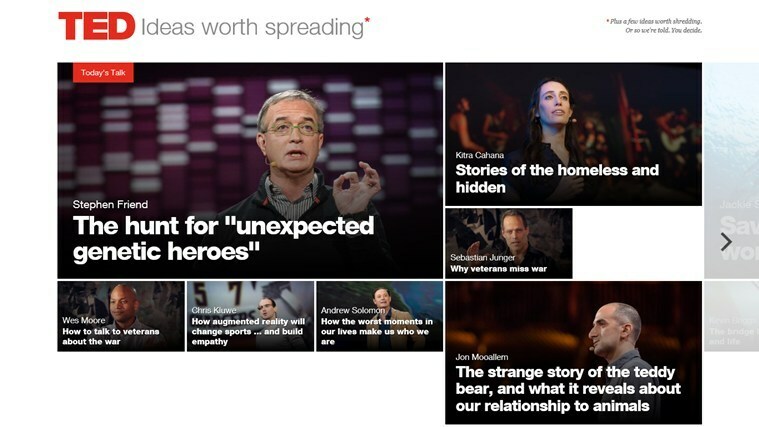
![หน้าจอกะพริบหลังจากติดตั้ง Windows 10 Creators Update [แก้ไข]](/f/00e26c5c1d2520277197d6648682f32c.jpg?width=300&height=460)